Windows 10, hem 32 Bit hem de 64 Bit mimariye sahip donanımlar üzerinde çalışabilir. Siz de herhangi bir lisans ücreti ödemeden 64 Bit’e yükseltebilirsiniz fakat bu işlem için yeterli işlemci kapasitesi ve yeterli hafızaya sahip olduğunuzu bilmeniz gerek. Bazen sıfırdan temiz kurulum yapmak tek çareniz olabilir, bu yüzden işleme başlamadan önce dosyalarınızı yedeklemeyi unutmayın.
Bu iki mimarinin teknik anlamdaki farkına gelecek olursak en dikkat çeken özellik RAM kullanma kapasiteleri diyebiliriz. 32 Bit ve 64 Bit arasında oluşan fark aslen işlemcilerin adres yolu genişliğine bağlıdır. İşlemcilerin adres yolu ve adres hafızası ne kadar büyürse kontrol edebildiği hafıza desteği o kadar büyür. Örnek olarak 64 Bit bir işlemci çok büyük RAM birimlerini (yaklaşık 2 terabayt kadar) kontrol edebilirken, 32 Bit işlemci sadece 4 gigabayt kadar RAM’i kontrol edebilir. Bilgisayarınızda kullandığınız RAM miktarı aynı anda yapabileceğiniz işlemler açısından da önemlidir. Örneğin video düzenlerken, sanal makine üzerinde çalışırken veya gündelik hayatta sıkça ihtiyacımız olan web tarayıcılarda birden çok sekme üzerinde çalışacağımız zaman çokça ihtiyacımız olacaktır.

Bu rehberde göreceğimiz konuları iki ana başlığa ayırabiliriz:
- Bilgisayarımız 64 Bit Windows 10 için destek sağlıyor mu?
Bilgisayarımızı 32 Bit’ten 64 Bit’e nasıl yükseltiriz?
Bilgisayarımızın 64 Bit Windows 10 için destek sağlayıp sağlamadığını nasıl kontrol ederiz?
Windows 10 64 Bit, sadece yeterli donanıma sahip cihazlarda çalıştırılabilir. Bu yüzden eğer cihazınızda 32 Bit işletim sistemi çalışıyor ise işleme başlamadan önce bazı gereksinimleri kontrol etmemiz gerekir. Örneğin cihazınızdaki işlemci 64 Bit işlem desteği sağlıyor mu? Bilgisayarınızdaki donanımın 64 Bit sürücü desteği var mı?
64 Bit desteğini Ayarlar yardımıyla doğrulamak
- Ayarları açın
- “Sistem” yazan kısma tıklayın
- Aşağıya inin ve “Hakkında” kısmına tıklayın
- “Cihaz Özellikleri” başlığının altındaki “Sistem Türü” yazan kısmı kontrol edin
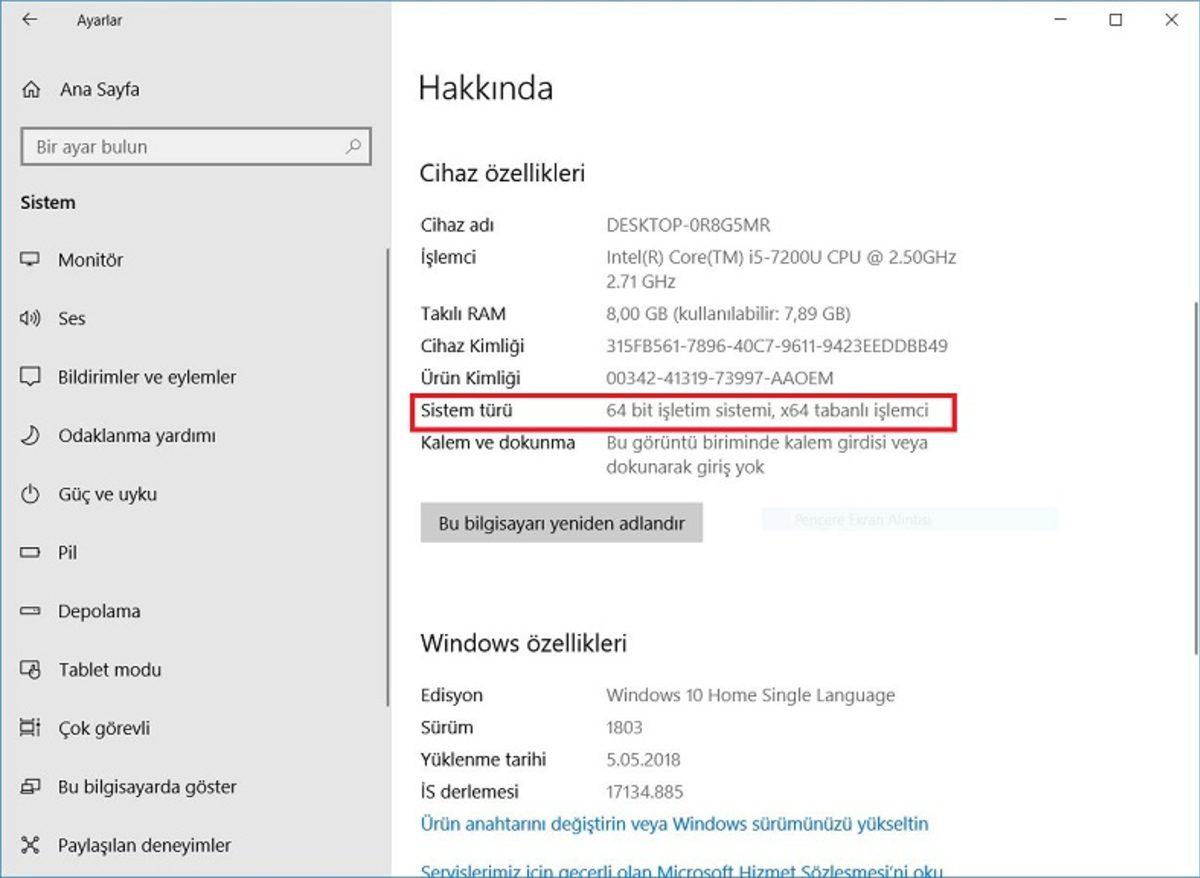
Eğer “Sistem Türü” yazan kısımda 32 Bit işletim sistemi, x64 tabanlı işlemci yazıyor ise sisteminizi yükseltebilirsiniz. Diğer yandan, 32 Bit işletim sistemi, x86 tabanlı işlemci yazıyor ise bilgisayarınız 64 Bit Windows 10 desteklemiyor demektir.
Aynı zamanda “Hakkında” sayfasından en az 2GB RAM hafızasına sahip olduğunuzdan emin olun. Eğer yeterli hafıza yoksa veya cihazınınız 64 Bit işletim sistemi desteklemiyorsa kesinlikle işlemlere devam etmeyin.
İşlemci bilgilerini Coreinfo isimli araçla kontrol etmek:
Bazı durumlarda cihazlar tam anlamıyla Windows 10 desteği sağlayamıyorlar. Bunun için aşağıdaki seçenekleri bizzat kontrol etmemiz gerekebilir.
- Physical Address Extension (PAE)
- No-eXecute (NX)
- Streaming SIMD Extensions 2 (SSE2)
- CMPXCHG16b (CX16)
İşlemcinizin bu özellikleri sağladığını kontrol etmek için Microsoft Coreinfo isimli aracı kullanacağız. Bu işlem için aşağıdaki adımları izleyebilirsiniz:
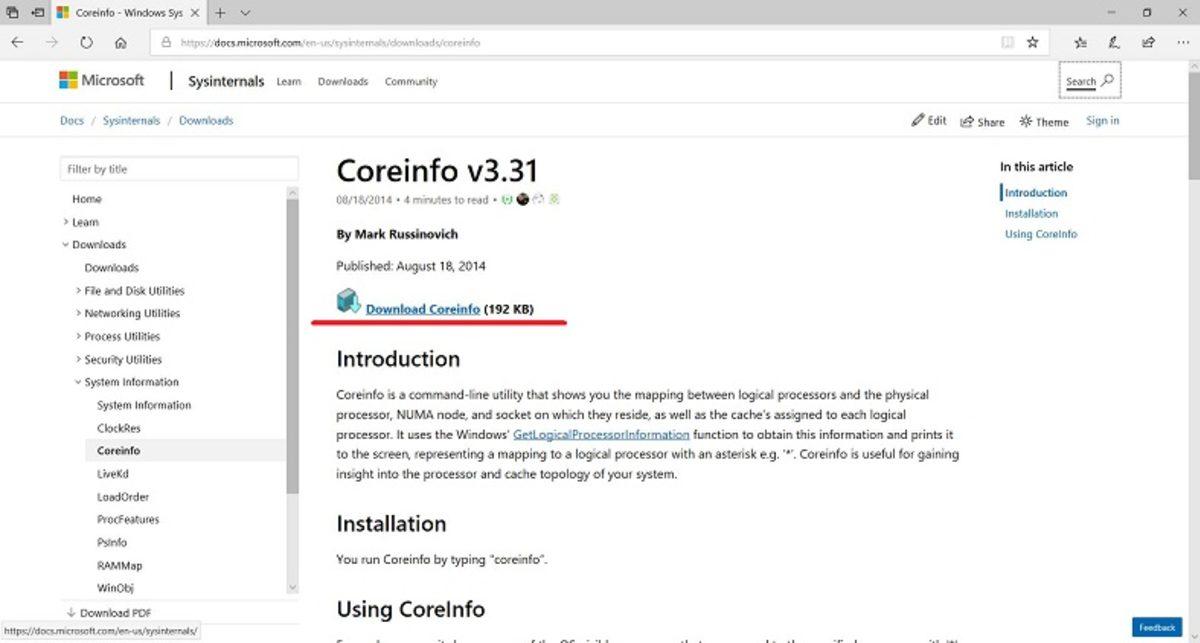
- Aracın indirme sayfasını buradaki bağlantıya tıklayarak açın,
- Download Coreinfo yazan kısma tıklayın ve indirmeye başlayın,
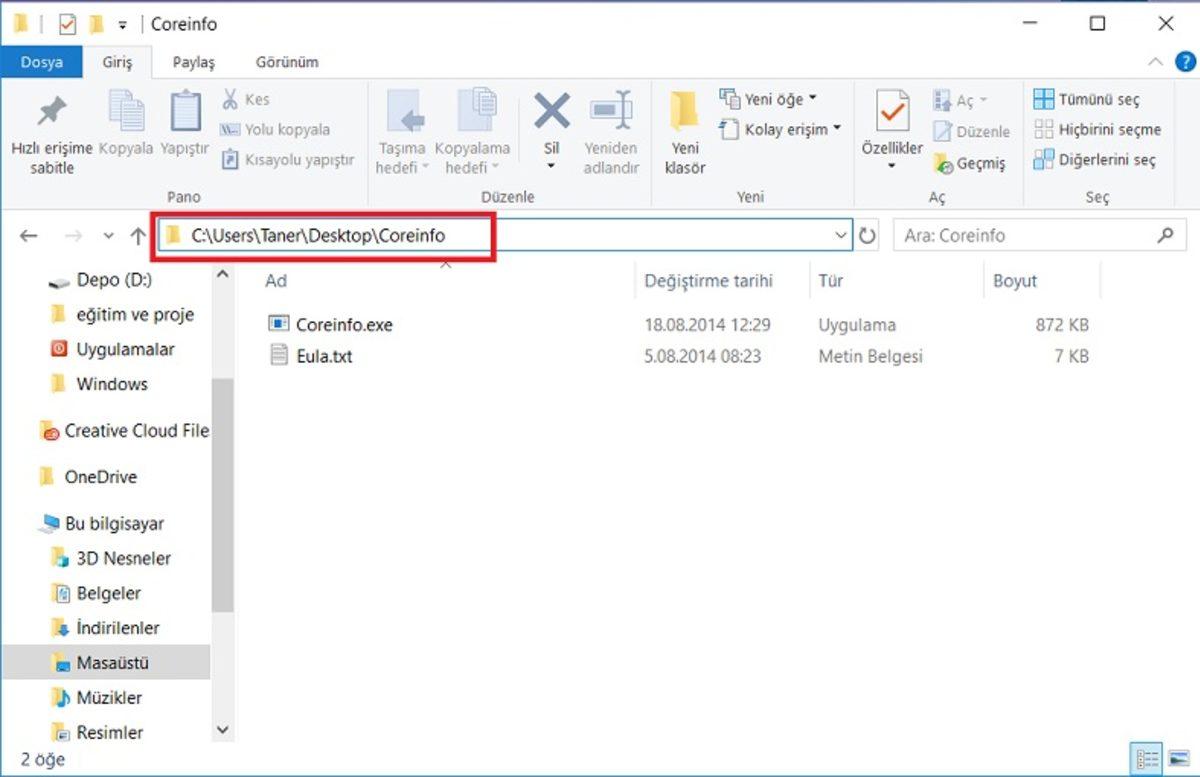
- Araç zip dosyası halinde indirilmiş olacaktır, aracı zip dosyası içerisinden çıkartın,
- Arama kısmından veya Başlat => Çalıştır üzerinden cmd yazarak komut satırını açın:
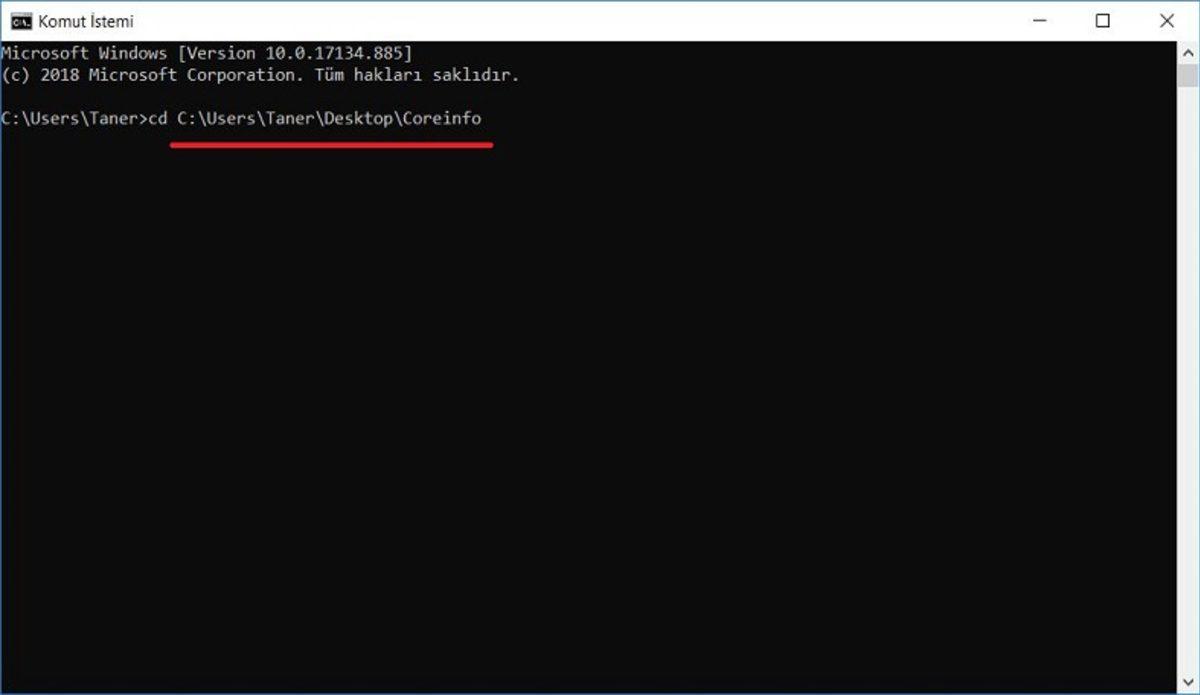
- Komut satırına cd /dosya-yolu şeklinde Coreinfo dosyasını çıkartmış olduğunuz klasöre ulaşın (görseldeki örnekte görebilirsiniz)
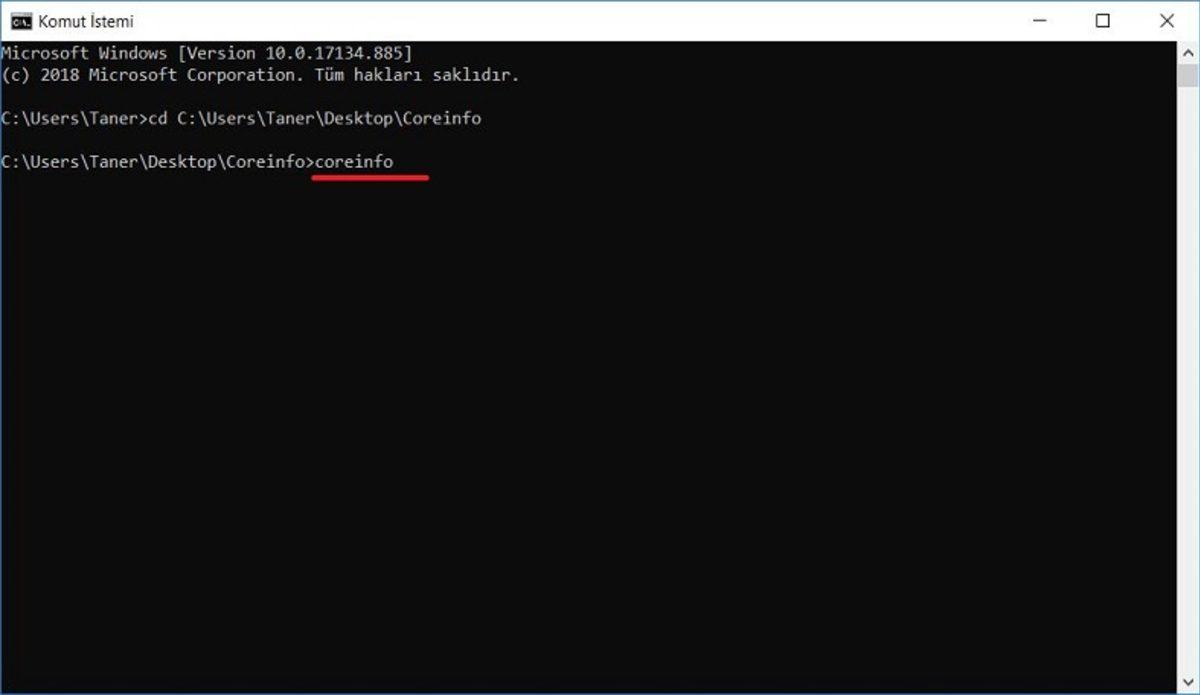
- Küçük harflerle coreinfo yazın ve Enter tuşuna basın
- Eğer lisans onayı istenirse "Agree" yazan butona tıklayın
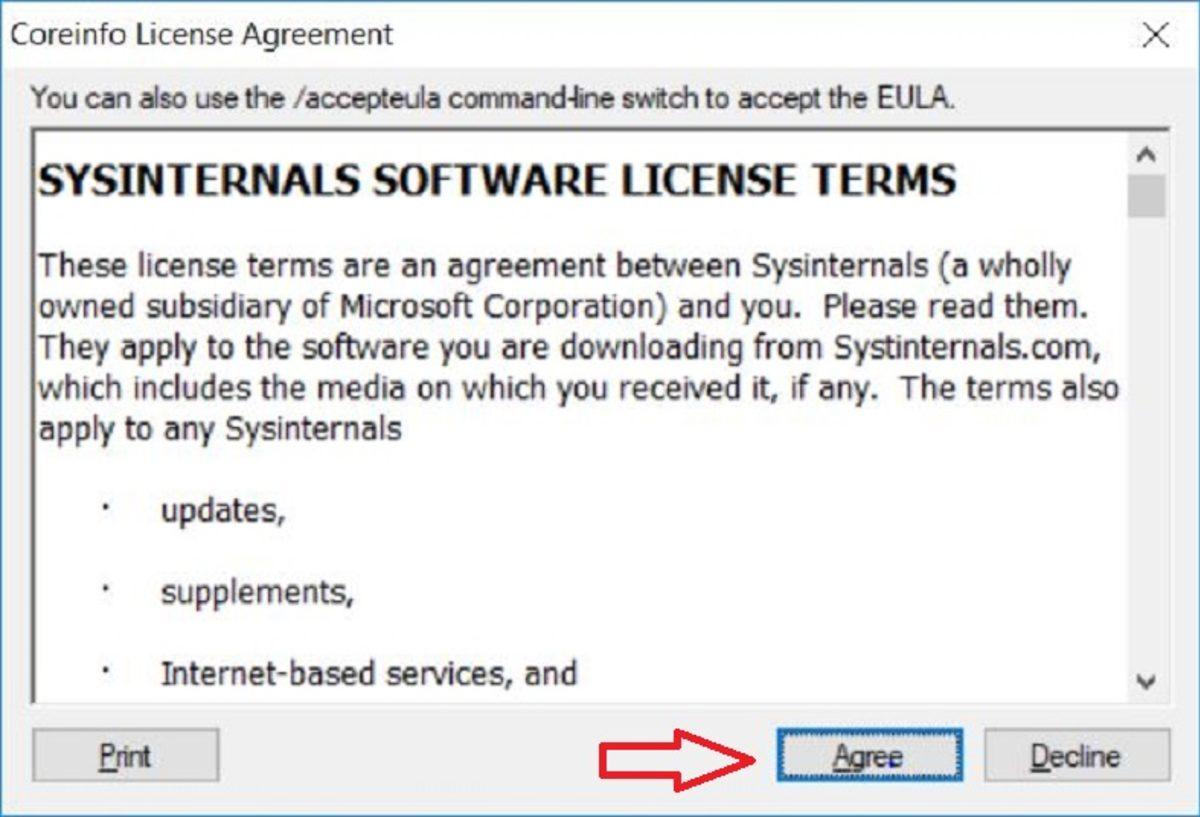
- Arama penceresini açın (Ctrl + F kısa yolunu kullanabilirsiniz) ve aşağıdaki anahtar kelimeleri kontrol edin
- PAE
- NX
- SSE2
- CX16
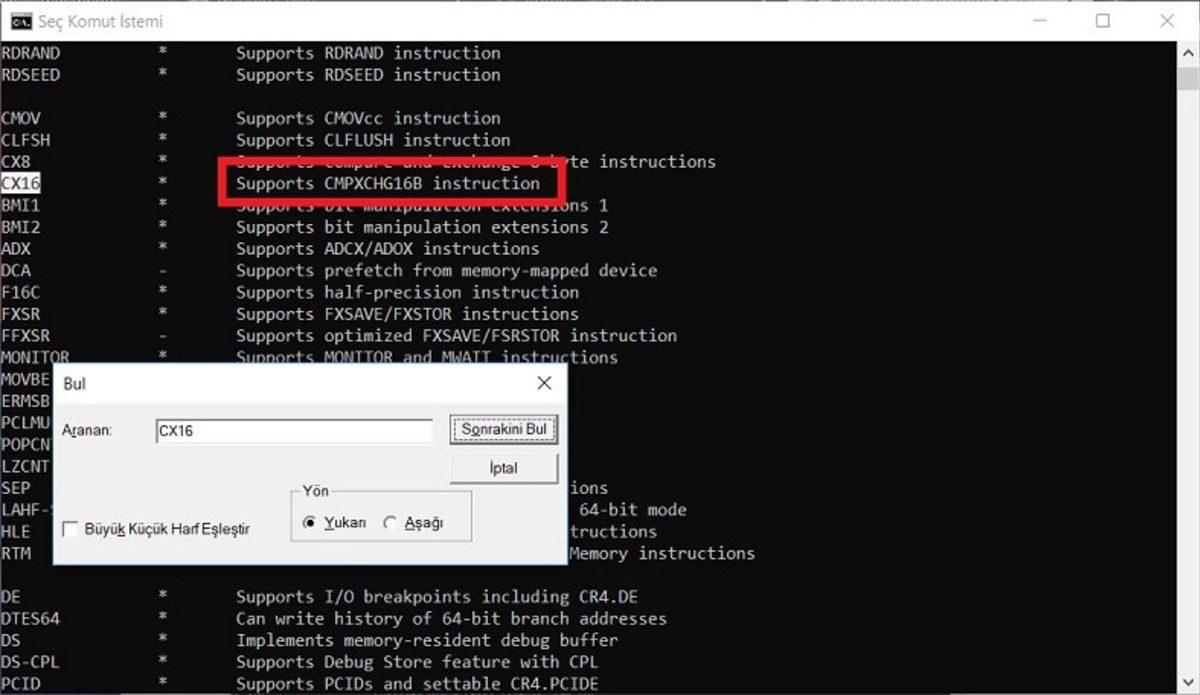
Tüm seçenekleri tamamladığınızda bilgisayarınızın 64 Bit Windows 10 desteğinin olup olmadığını öğrenmiş olacaksınız. Kurulum sırasında Windows 10 kontrol ederek hata durumunda uyarı vermektedir ancak Coreinfo isimi araç sayesinde manuel olarak kontrol edebiliriz.
Sürücü desteğinin kontrol edilmesi
Kurulumdan sonra cihazınızla ilgili sorun yaşamamak için önceden kontrol edilmesi önerilir. Örneğin ekran kartı gibi cihazların doğrudan resmi destek sayfalarından yoksa forumlardan özelliklerini kontrol etmek doğru olacaktır. Daha sonradan sürprizlerle karşılaşmamak için her ihtimali göz önünde bulundurmak gerekir.
Bilgisayarımızı 32 Bit’ten 64 Bit’e yükseltmek için izlememiz gereken aşamalar nelerdir?
Kurulum medyası hazırlamak:
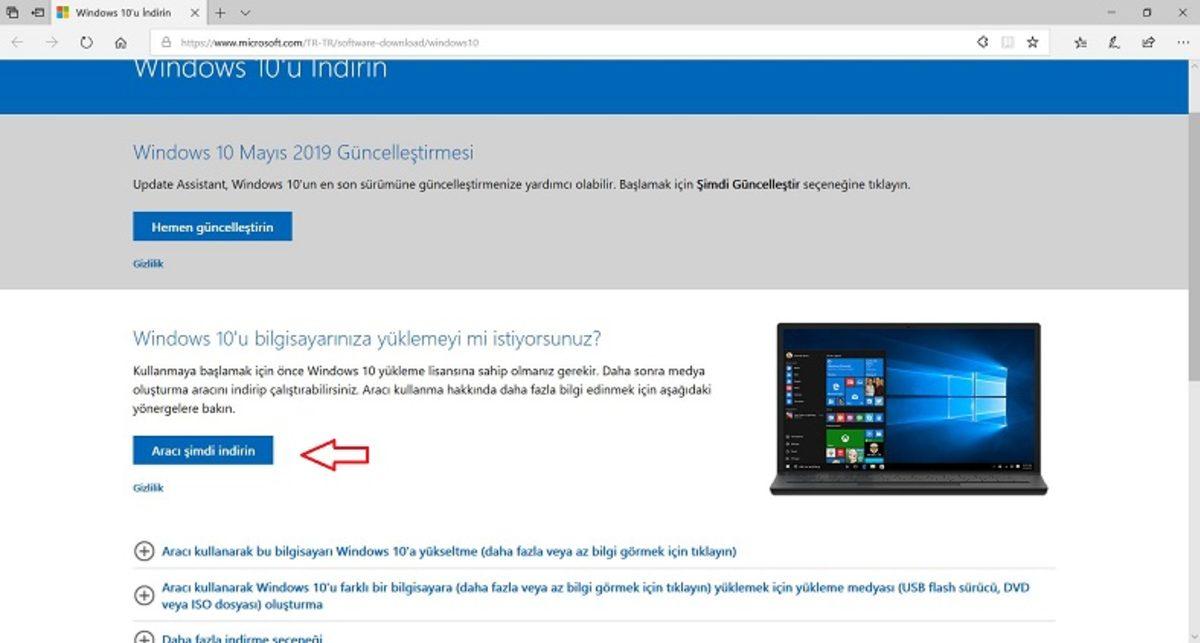
Temiz bir Windows 10 kurulumu yapmak için Windows 10 yüklü kurulum medyası oluşturmanız gerekir. Bunun için aşağıdaki adımları izleyebilirsiniz.
- Windows 10 indirme sayfasını buradan açın
- Aşağıdaki “Aracı şimdi indirin” yazan butona tıklayın
- İndirilen Media Creation Tool isimli dosyayı çalıştırın
- Karşınıza gelen koşullar sayfasında “Kabul Et” kısmına tıklayın,

- Başka bir cihaz için yükleme medyası yazan seçeneği işaretleyin ve ileriye tıklayın:
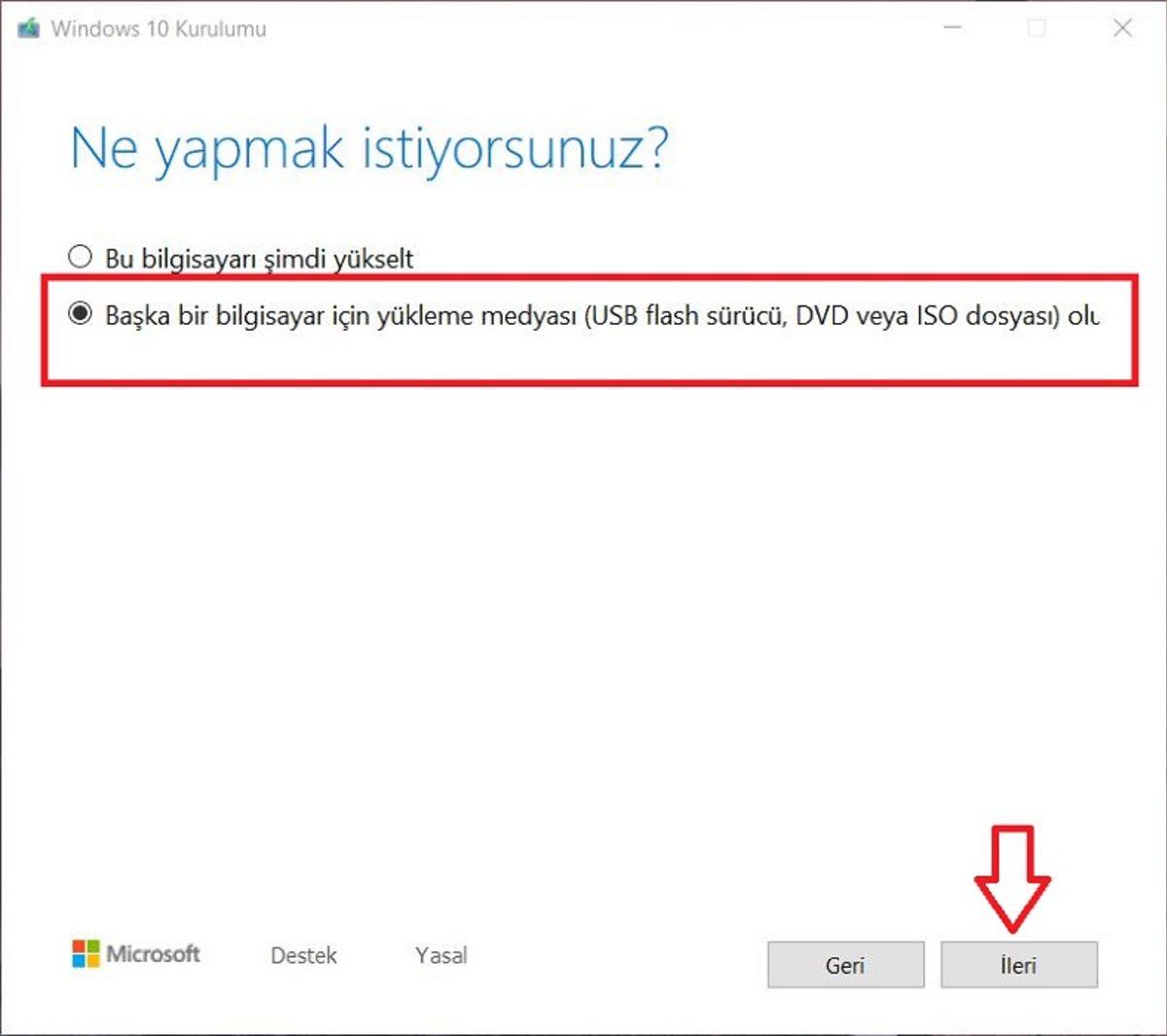
- Bu bilgisayar için önerilen seçenekleri kullan yazan seçenekteki işareti kaldırın:
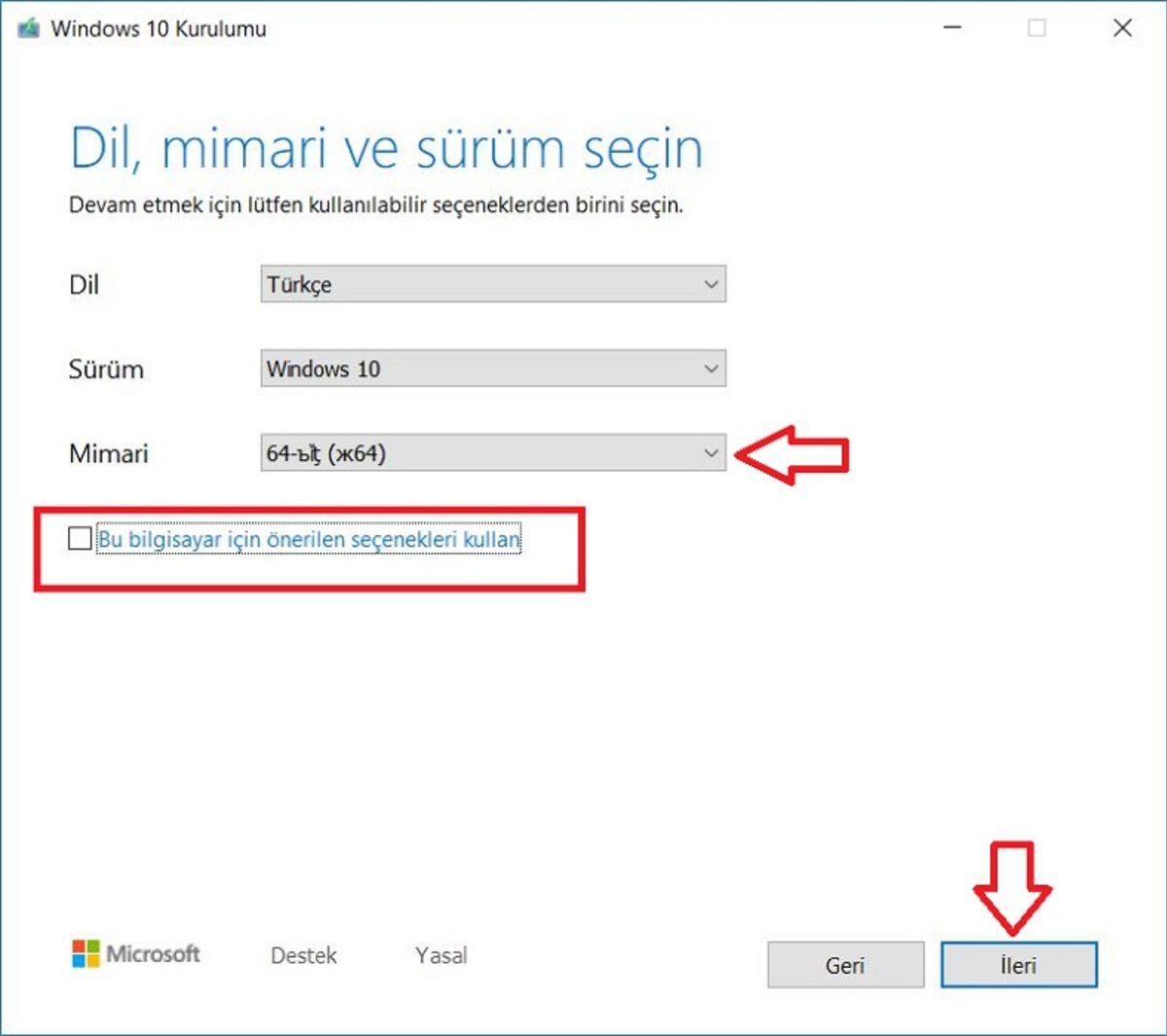
- Mimari kısmından 64 Bit (x64) seçeneğini seçin ve ileriye tıklayın
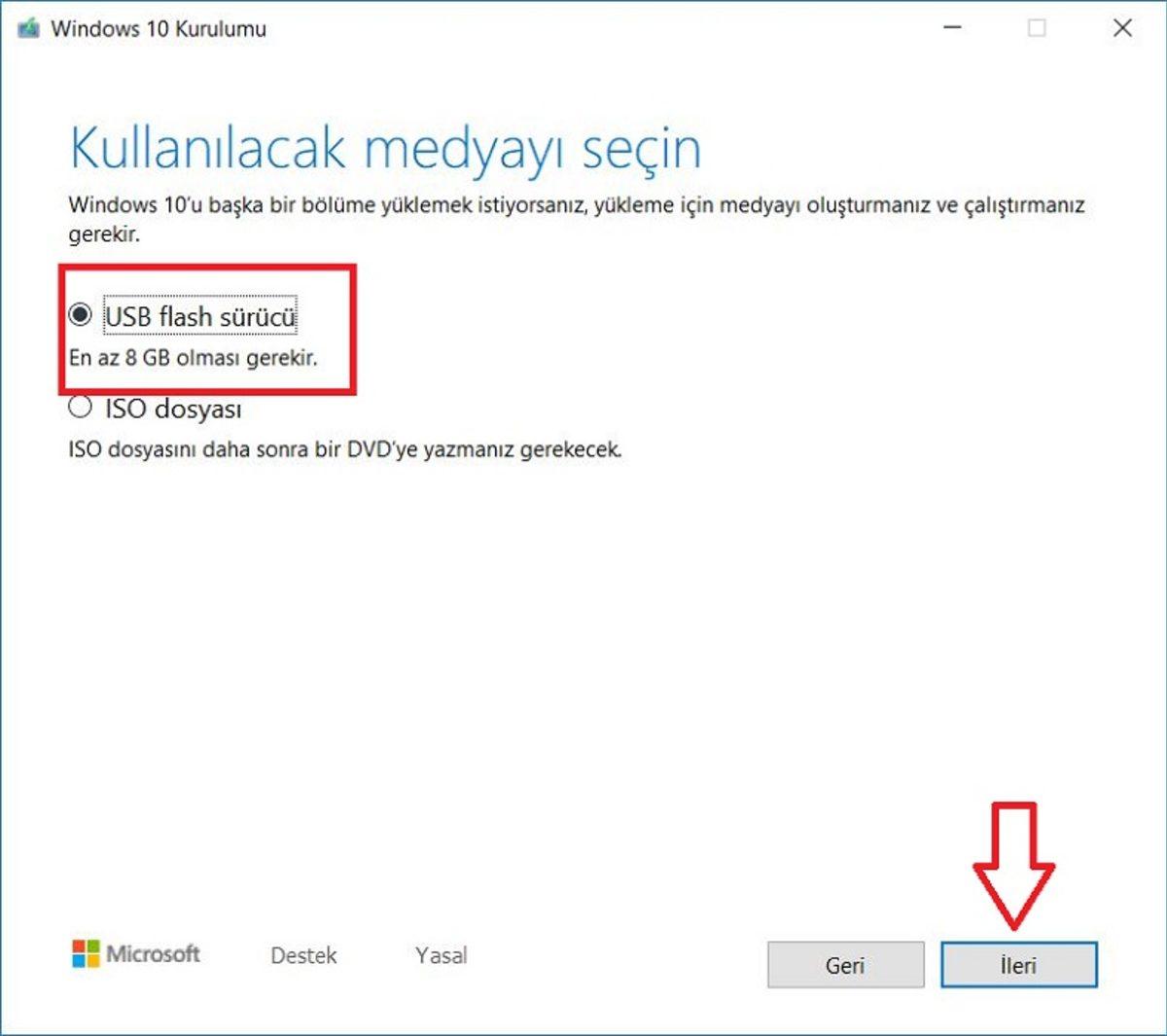
- USB flash sürücü seçeneğini işaretleyin ve ileriye tıklayın
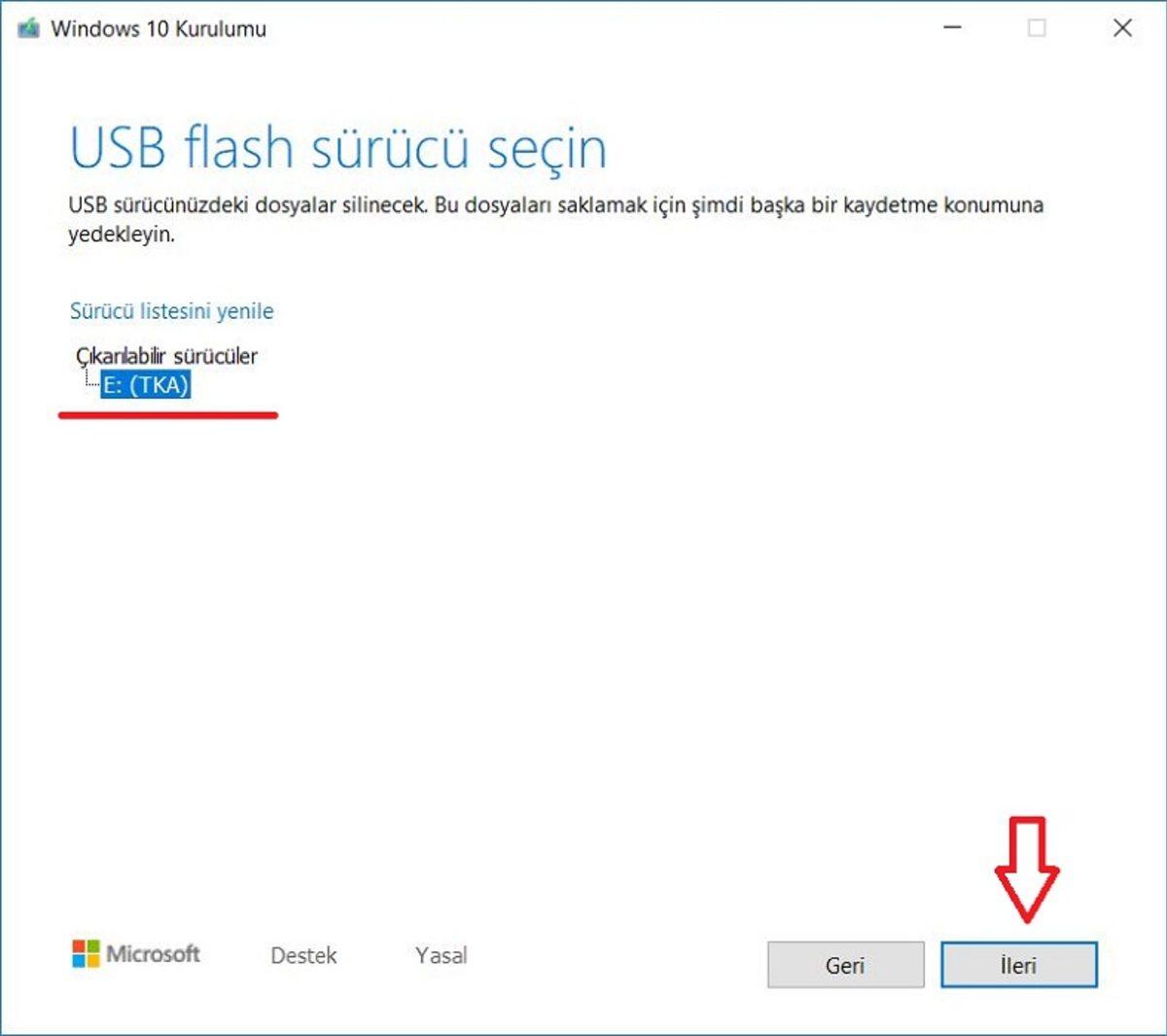
- Çıkarılabilir sürücüler listesinden kullanacağınız cihazı seçin (eğer cihazınız listede görünmez ise “Sürücü listesini yenile” seçeneğine tıklayın)
- İleriye tıklayın ve indirmenin bitmesini bekleyin. İndirme bittiğinde sonlandırın ve Windows 10 kurulum medyanız hazır olacaktır
Windows 10 - 64 Bit Kurulumu:
Kurulumdan önce bilgisayarınızın USB sürücünüz üzerinden başlatabileceğinizden emin olmalısınız. Bunun için bilgisayarınızın BIOS’una girip başlatma önceliği olarak UEFI olduğundan emin olun. Genellikle BIOS’a erişmek için kullanılan tuşlar, fonksiyon tuşları (F1, F2, F3, F10 veya F12), ESC veya Delete tuşudur. Bu üreticiye göre değişiklik göstermektedir.
Krurulumdan önce önemli verilerinizi yedeklemeyi kesinlikle unutmayın. Hazırsanız aşağıdaki seçenekleri takip edin.
- Bilgisayarınızı USB sürücü üzerinden başlatın
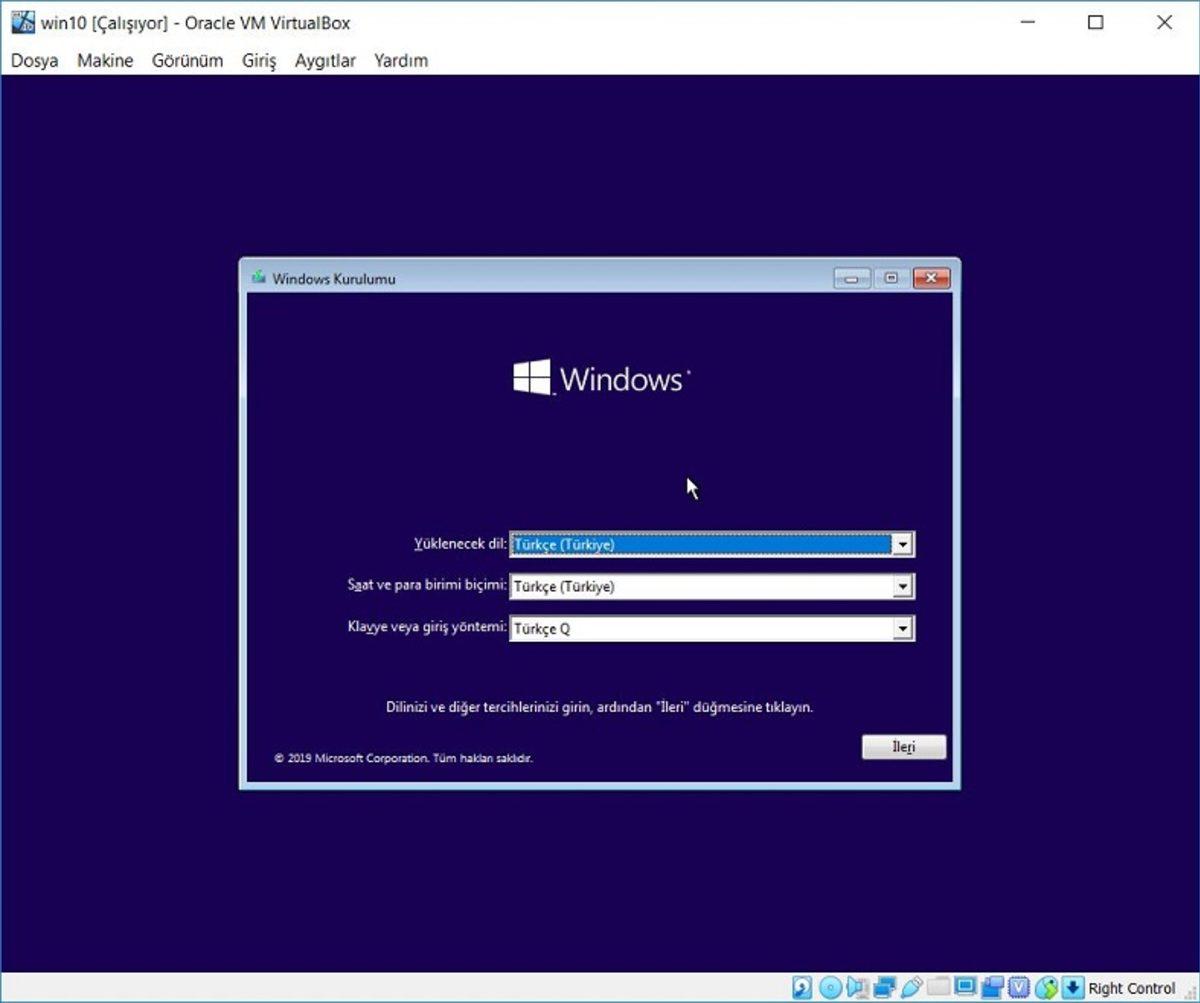
- Açılan kurulum ekranında seçeneklerinizi ayarlayın ve ileriye tıklayın
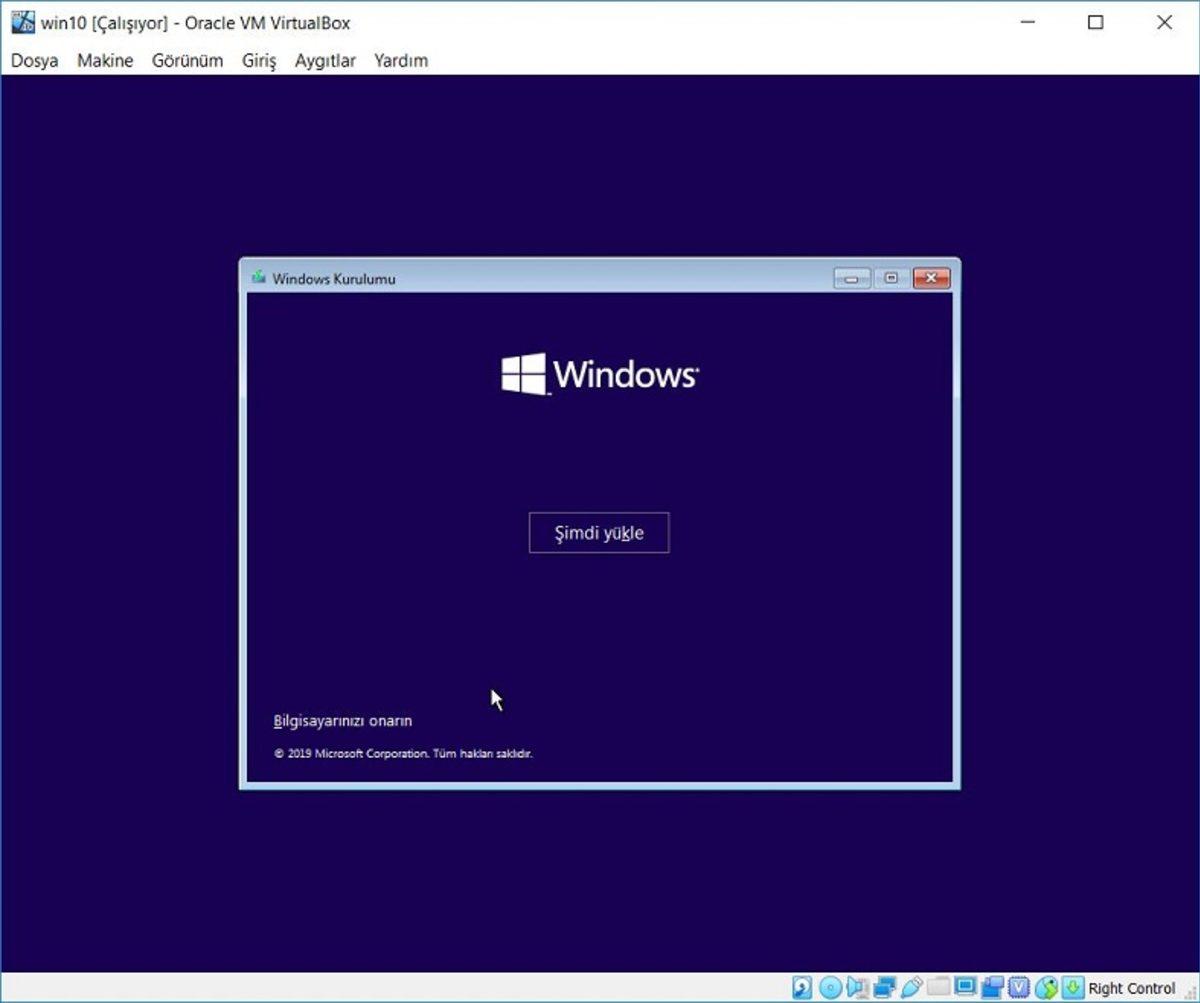
- “Şimdi Yükle” yazan butona tıklayın
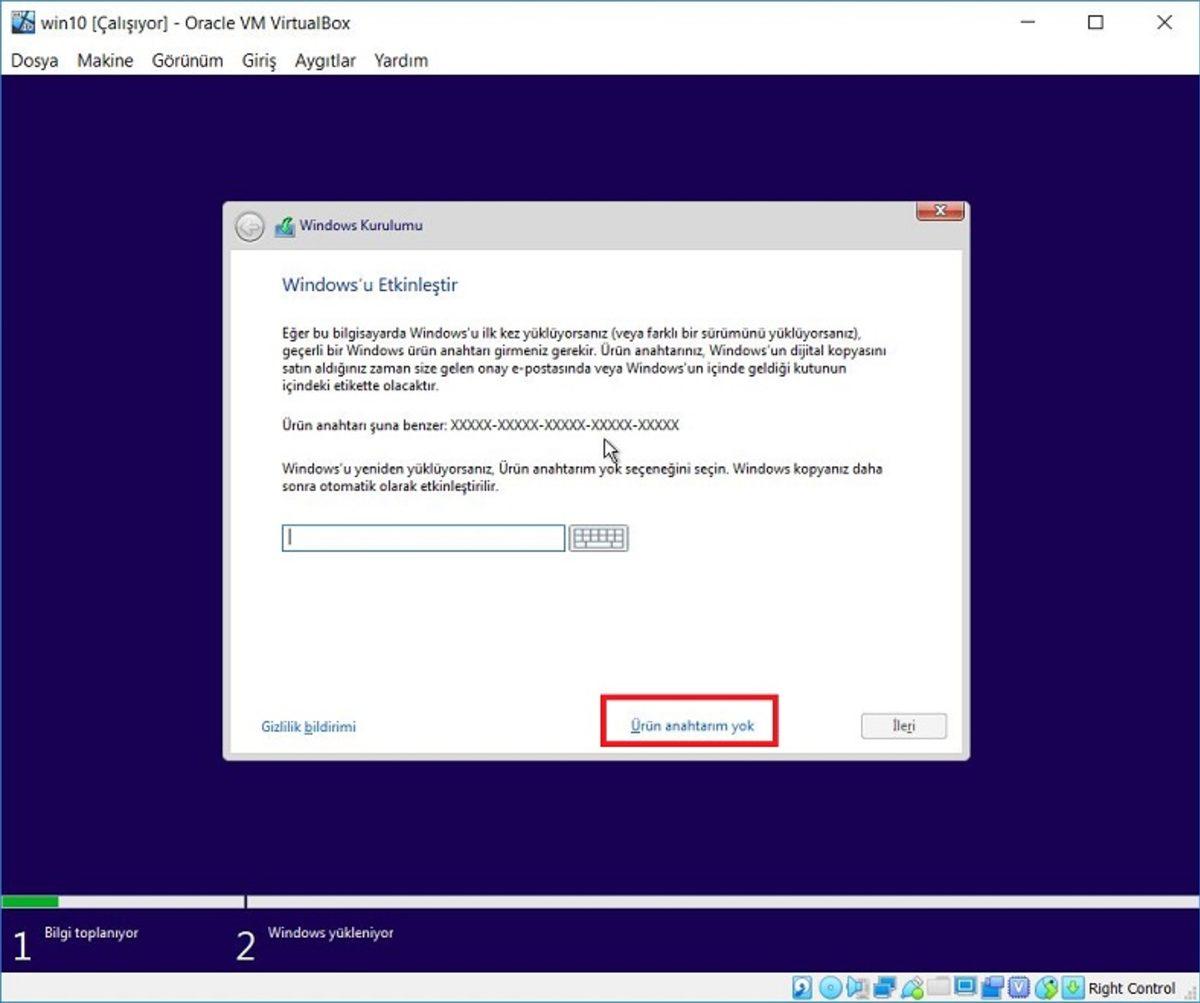
- Ürün anahtarınızı girin (eğer Windows 10’u ilk yüklemeniz ise), sadece 32 Bit’ten 64 Bit’e yükseltmek için kurulum yapacaksanız “Ürün anahtarım yok” diyerek geçebilirsiniz. Daha öncesinde lisanslı Windows 10 kullandığınızdan kendisi kabul edecektir.
- Hangi Windows 10 sürümünü kullanmak istediğinizi seçin ve ileriye tıklayın. Seçiminiz, lisans anahtarınızın kabul edilmesi için daha öncesinde kullandığınız sürümle aynı olmalıdır:
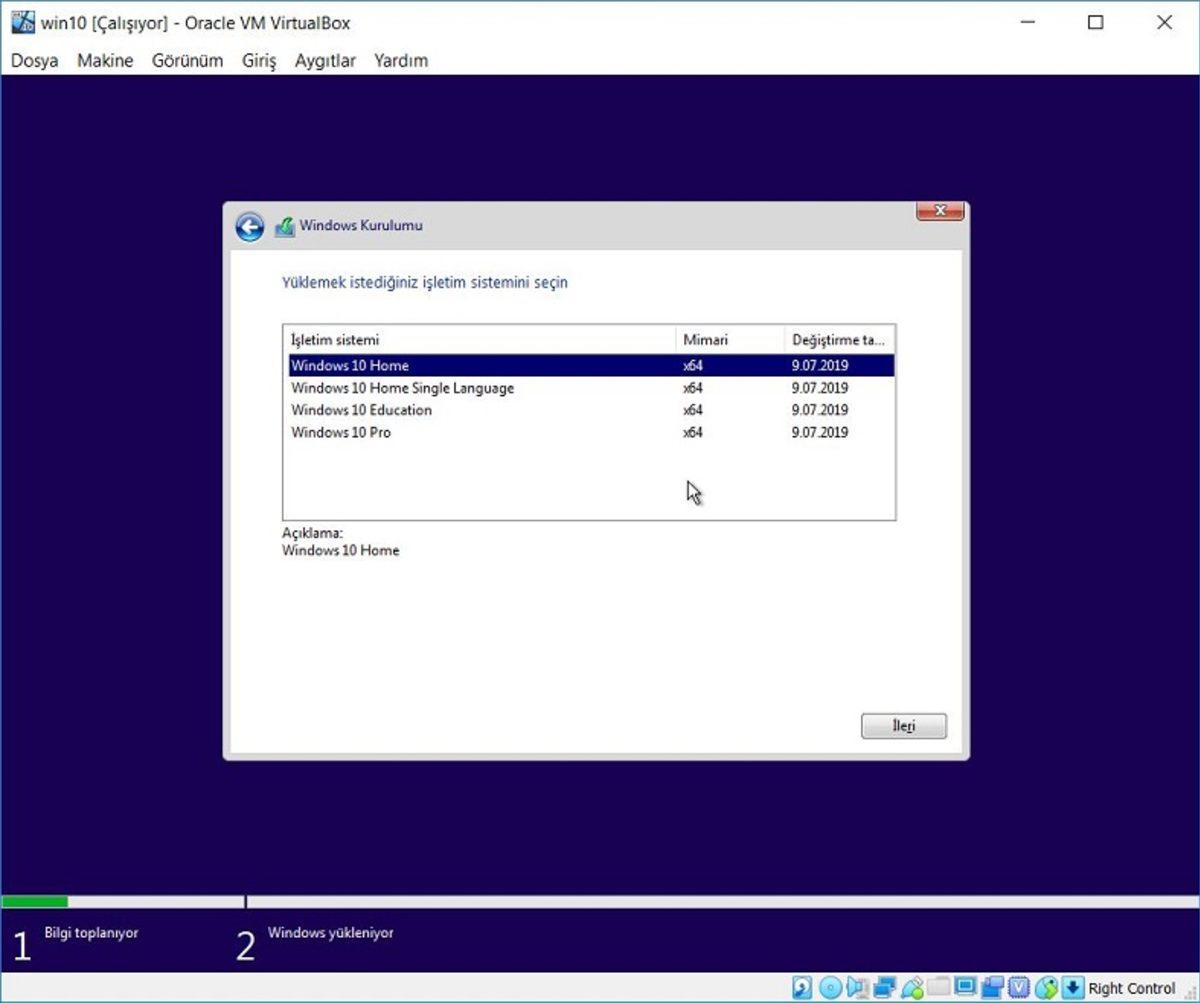
- Lisans koşullarını kabul ediyorum yazan seçeneği işaretleyin ve ileriye tıklayın
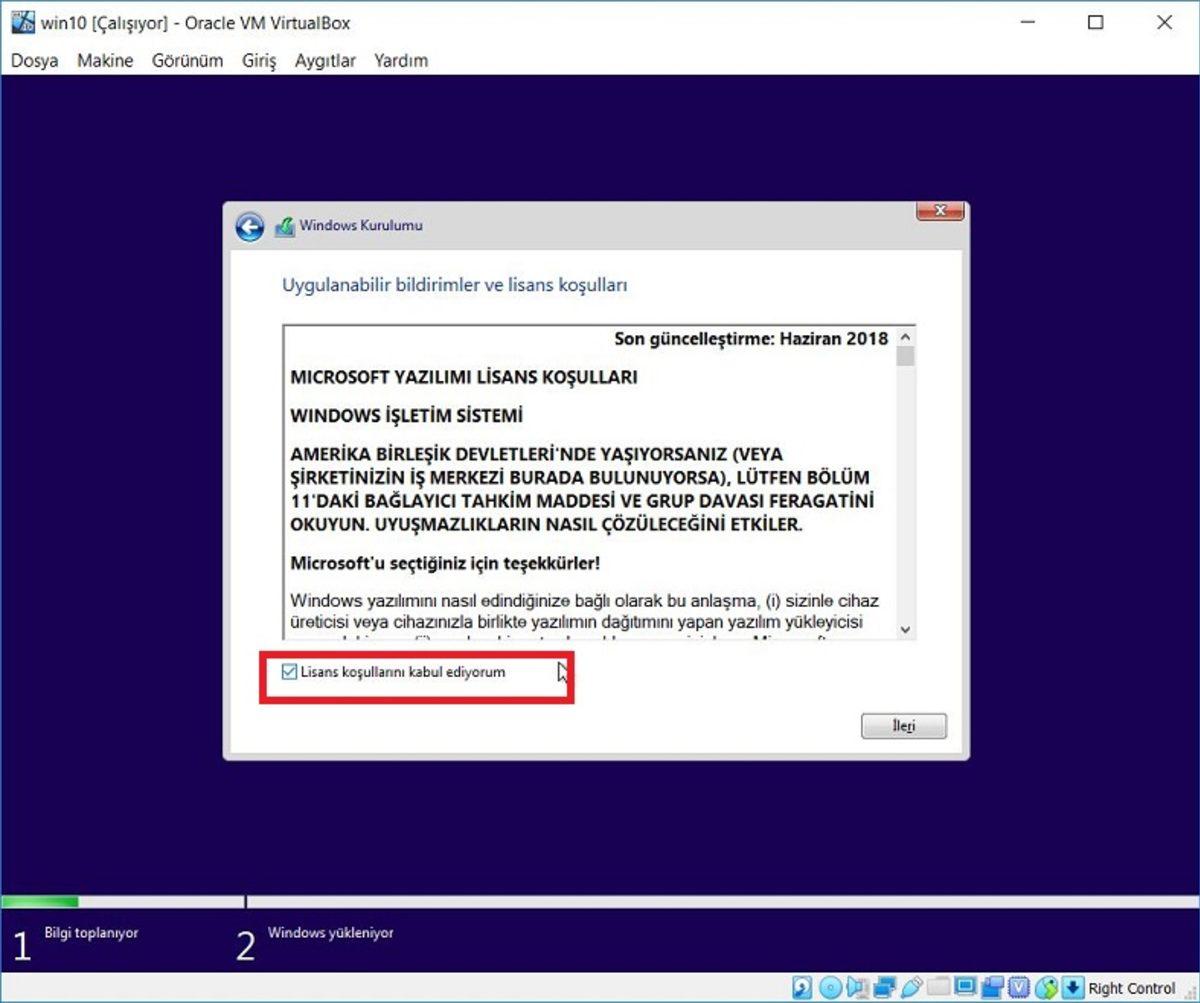
- Özel: Yalnızca Windows’u Yükle seçeneğine tıklayın
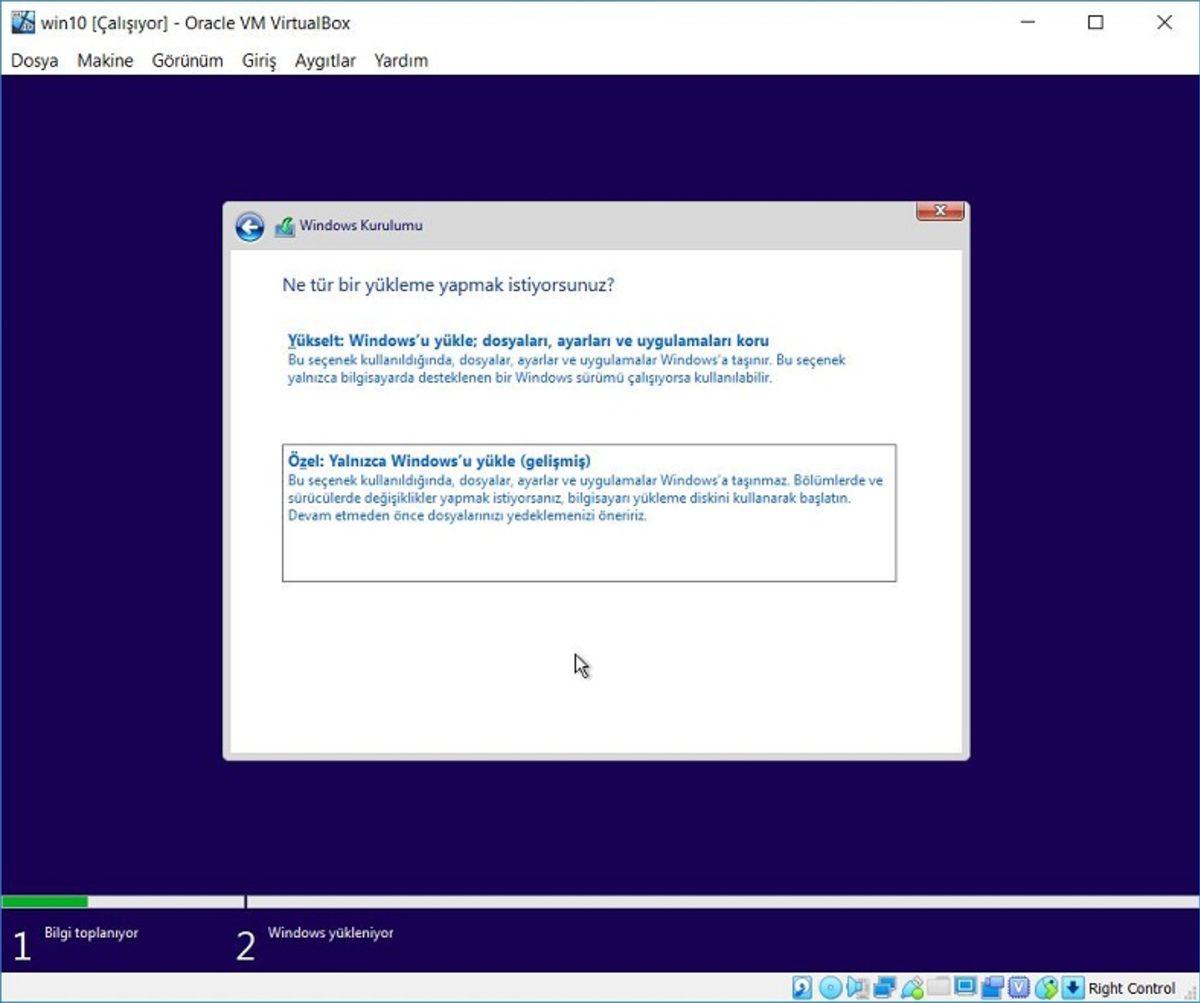
- Kurulum yapmak istediğiniz disk alanını seçin ve devam edin. Eğer birden fazla alan varsa kullanılmayan alanları temizleyip birleştirebilirsiniz.
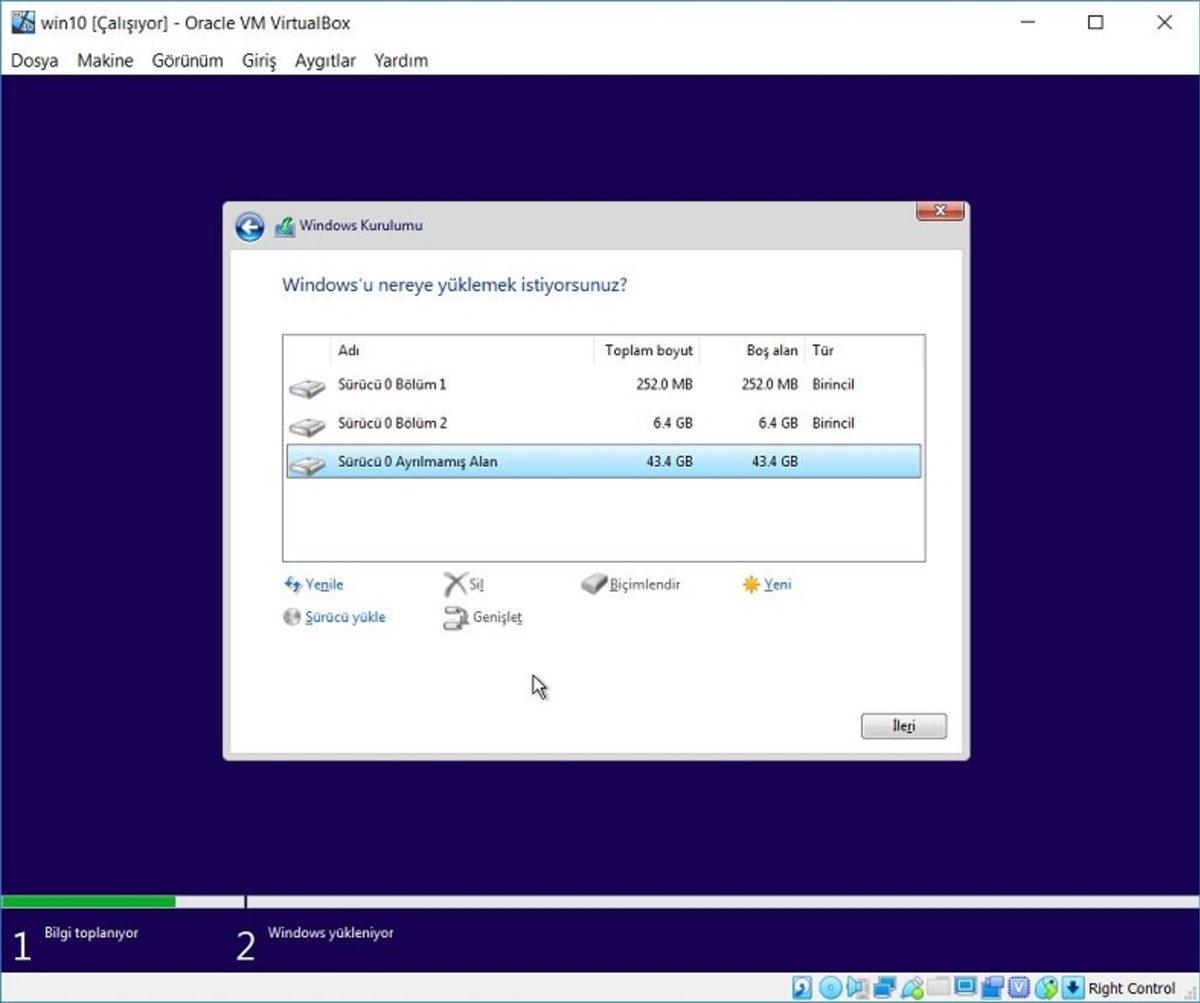
- Kurulumun bitmesini bekleyin. (Kurulum esnasında bilgisayarınızın ekranı kapanıp açılabilir veya bilgisayarınız kendini yeniden başlatabilir)
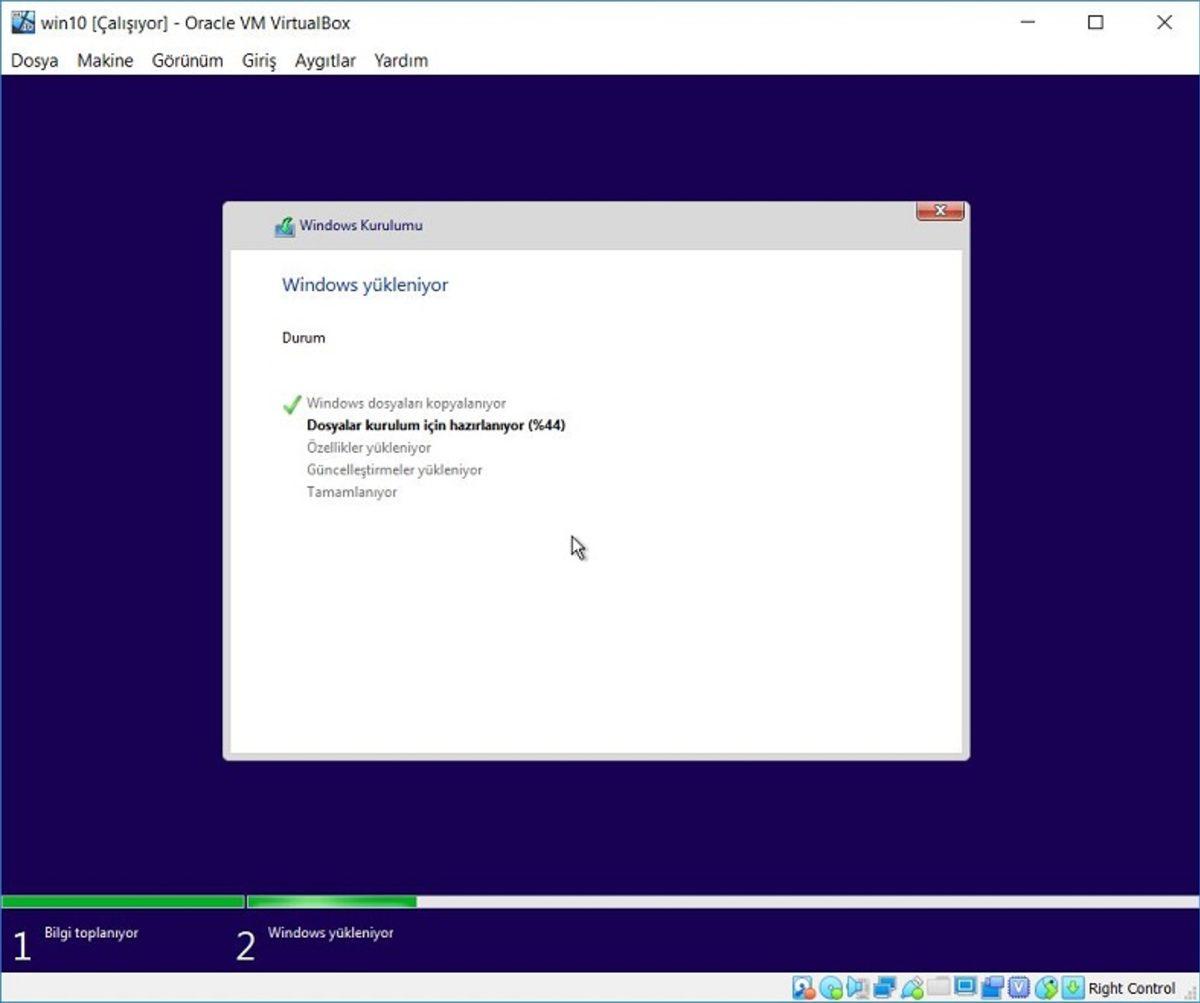
- Kurulum tamamlandıktan sonra bilgisayarınızı kullanmaya başlayabilirsiniz. Kurulumdan sonra güncellemeleri kontrol etmeyi ve güvenlik duvarını aktif hale getirmeyi unutmayın.
Windows 10 64 kurulumu tamamladıktan sonra yeni işletim sisteminizi kullanmaya başlayabilirsiniz. Artık 32 bit uyumsuzluğu nedeniyle kullanamadığınız uygulamaları kullanmaya devam edeceksiniz.
Bir başka rehber içeriğinde görüşmek üzere.










 Paylaş
Paylaş





 4
4






![ABD'de Elektrikler Kesildi, Otonom Araçlar Yoldaki Tüm Araçları Esir Aldı [Video]](https://imgrosetta.webtekno.com/file/640874/640874-640xauto.jpg)
